Werbung
Jeder, der sich mit E-Mails befasst, weiß, dass für die Verarbeitung von E-Mails eine aktive Internetverbindung erforderlich ist. EIN fleckige Internetverbindung 10 Tipps für ein intelligentes Arbeiten, wenn Sie von einer langsamen Internetverbindung betroffen sindDu denkst, es ist die Art von Dingen, die anderen Menschen passieren, aber manchmal trifft uns das Unglück. Ja, eines Tages werden wir alle mit einer langsamen Internetverbindung zu tun haben. Weiterlesen Sie haben möglicherweise nur eingeschränkten oder gar keinen Zugriff auf Ihre E-Mails. Was wäre, wenn Sie Google Mail offline einrichten und ohne Internet auf alle Ihre E-Mails zugreifen könnten?
Es wäre ein wahrer Segen, besonders wenn Sie reisen oder einen Flug nehmen. Wenn Sie Google Mail verwenden, haben Sie glücklicherweise Glück. Sehen wir uns heute an, wie Sie Google Mail offline einrichten und verwenden können.
Lesen Sie dies, bevor Sie beginnen
Wie Sie vielleicht vermutet haben, kann Google Mail Offline nur mit Google Chrome verwendet werden. Sie sollten es niemals auf öffentlichen oder freigegebenen Computern einrichten, da die E-Mails im Speicher Ihres Browsers gespeichert sind. Denken Sie aus irgendeinem Grund daran, die App zu löschen, wenn Sie fertig sind, wie in einem späteren Abschnitt beschrieben.
Natürlich benötigen Sie eine funktionierende Internetverbindung, um sie zuerst einzurichten, bevor Sie sie offline verwenden können. Sobald Sie es eingerichtet haben, können Sie Ihre E-Mails durchsuchen, suchen, archivieren oder löschen. Sie können sogar E-Mails verfassen und in die Warteschlange stellen. Diese werden gesendet, sobald eine Internetverbindung verfügbar ist.
Nachdem Sie mit den Grundlagen vertraut sind, können Sie wie folgt beginnen.
So starten Sie Google Mail offline
Holen Sie sich die Google Mail-Offline-App [Nicht mehr verfügbar]
Öffnen Sie die Google Mail-Offline-App im Chrome Web Store. Klicken Zu Chrome hinzufügen> App hinzufügen. Geben Sie als Nächstes ein Chrome: // Apps in der Adressleiste und drücken Sie die Eingabetaste. Finden und öffnen Google Mail offline.
Google Mail offline aktivieren
Wenn Sie die App zum ersten Mal öffnen, werden Sie aufgefordert, Offline-E-Mails wie unten gezeigt zuzulassen.

Wählen Offline-Mail zulassen und klicken Sie auf Fortsetzen. Jetzt werden Ihre E-Mails für die Offline-Verwendung synchronisiert.
Konfigurieren Sie Google Mail offline
Standardmäßig werden nur E-Mails der letzten Woche synchronisiert. Wenn Sie ältere E-Mails synchronisieren möchten, klicken Sie auf das Zahnrad Einstellungssymbol oben rechts auf dem Bildschirm. Sie können auswählen, ob E-Mails von der heruntergeladen werden sollen letzte Woche, 2 Wochen oder einen Monat. Klicken Anwenden Änderungen speichern.

Im selben Einstellungsbereich können Sie a einrichten Urlaubsantworter So richten Sie einen E-Mail-Abwesenheits-Responder ein, bevor Sie eine Reise unternehmenWürden Sie nicht gerne in den Urlaub fahren und wissen, dass Sie Ihre E-Mails nicht abrufen müssen? Wenn Sie sich während Ihrer Abwesenheit nicht auf einen Assistenten verlassen können, wenden Sie sich an Autoresponder in Google Mail. Weiterlesen . Es handelt sich um eine automatische Antwortnachricht, die Sie als Antwort auf jede eingehende E-Mail senden können. Auf diese Weise können Sie Personen darüber informieren, dass Sie sich gerade befinden weg vom Internet Machen Sie eine Pause aus dem Internet - Sie werden sich später bedanken [Meinung]Oh, das Internet. Eine der weltveränderndsten Erfindungen des vergangenen Jahrhunderts, vielleicht sogar in der gesamten Menschheitsgeschichte. Nie zuvor war alles so verfügbar in so geringem Aufwand für so geringe ... Weiterlesen und es könnte eine Weile dauern, bis sie wieder da sind.
Da Sie Google Mail offline verwenden, besteht eine gute Chance, dass Sie keinen Zugang zum Internet haben. In diesem Fall ist es eine gute Idee, Vacation Responder einzurichten. So geht's:
- Schalten Sie die Urlaubsantworter in die Position ON wechseln.
- Geben Sie a an Anfangsdatum und ein Endtermin. Die automatische Antwortnachricht wird in diesem Zeitraum automatisch als Antwort auf eingehende E-Mails gesendet.
- Geben Sie ein Gegenstand und ein Botschaft.
- Aktivieren Senden Sie nur eine Antwort an Personen in meinen Kontakten.
- Klicken Anwenden um die Änderungen zu speichern.

So greifen Sie offline auf Google Mail zu und verwenden es
Geben Sie Folgendes ein, um die Google Mail-Offline-App zu öffnen Chrome: // Apps in der Adressleiste. Suchen und klicken Google Mail offline. Alternativ können Sie das Symbol in die Lesezeichenleiste ziehen, um es für einen schnelleren Zugriff zu fixieren. (Erinnere dich an Halten Sie die Lesezeichenleiste von Chrome organisiert 3 Schritte zu einer organisierten und vereinfachten Chrome-LesezeichenleisteWer liebt Lesezeichen nicht? Das Versprechen, sich an eine interessante Website zu erinnern und sie später zu besuchen, wenn Sie mehr Zeit haben, sie zu genießen. Das Unterfangen wäre einfacher, wenn Sie nicht mehrere hundert ... Weiterlesen aber!)
Die Benutzeroberfläche der Google Mail-Offline-App basiert auf der Tablet-Oberfläche von Google Mail. Die Benutzeroberfläche verfügt über ein Dual-Pane-Setup. Im linken Bereich werden alle eingehenden E-Mails aufgelistet. Um auf andere Ordner zuzugreifen, klicken Sie oben links auf die Menüschaltfläche (drei horizontale Linien). Hier können Sie Ihre überprüfen Gesendete Post, Entwürfe, Papierkorb, Spam oder Filtern Sie Ihre E-Mails mithilfe von Labels 4 intelligente Google Mail-Filter, mit denen Sie mit zu viel E-Mail umgehen könnenDas Entstören und Organisieren Ihres Google Mail-Posteingangs ist eine tägliche Aufgabe. Es gibt einen intelligenteren Weg, dies zu tun. Erstellen Sie in Google Mail vier grundlegende Filtertypen, um Ihre E-Mails automatisch zu sortieren. Weiterlesen .
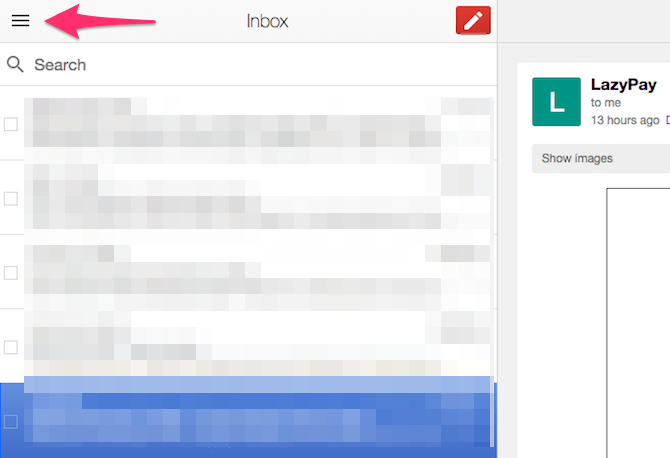
Um Ihre E-Mails zu durchsuchen, geben Sie einfach Ihre Suchanfrage in das Feld ein Suchleiste und drücken Sie die Eingabetaste. Die Google Mail-Offline-App entfernt viele Funktionen von Google Mail, aber zum Glück können Sie sie weiterhin verwenden Erweiterte Suchoperatoren von Google Mail 5 Erweiterte Google Mail-Suchoperatoren, die Sie kennen solltenGoogle Mail ist ein genialer Webmail-Client mit vielen fantastischen Funktionen. Als Google-Dienst ist die Suche offensichtlich eine seiner Stärken. Und genau so hat Google E-Mails revolutioniert. In Google Mail haben Sie nicht wirklich ... Weiterlesen um Ihre Suche einzugrenzen.

Um eine neue E-Mail zu verfassen, klicken Sie auf Rot komponieren Symbol. Nachdem Sie die Nachricht eingegeben und die E-Mail-Adresse des Empfängers eingegeben haben, klicken Sie auf Senden. Die Nachricht sollte jetzt in der Warteschlange stehen Postausgang Mappe. Die E-Mail wird versendet, sobald Ihr Computer mit dem Internet verbunden ist.
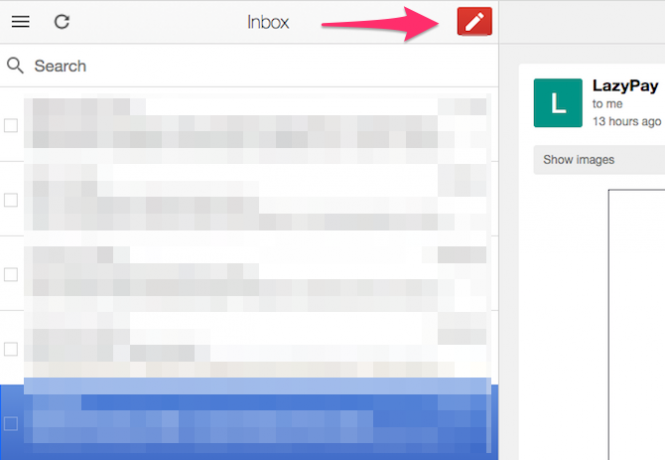
Im rechten Bereich wird der Inhalt der Nachricht angezeigt, die Sie im linken Bereich ausgewählt haben. Scrollen Sie zum Antworten oder Weiterleiten einer Nachricht zum Ende der Nachricht. Klicken Sie hier Antworten um dem Absender zu antworten, oder klicken Sie auf Nach vorne um die E-Mail weiterzuleiten.

Du kannst Archiv oder Löschen eine bestimmte E-Mail über die Schaltflächen in der oberen Leiste. Klicken Sie auf die kleine Option, um weitere Optionen anzuzeigen Pfeil-nach-unten-Symbol neben der Schaltfläche Löschen. Hier können Sie wählen Verschieben Sie die E-Mail in einen Ordner, weisen Sie eine Bezeichnung zu, schalten Sie sie stumm und melden Sie Spam, usw.

Wenn Sie mehrere E-Mails gleichzeitig verarbeiten möchten, aktivieren Sie die E-Mails über das nebenstehende Kontrollkästchen. Klicken Archiv oder Löschen. Alle von Ihnen ausgeführten Aktionen werden mit Google Mail synchronisiert, sobald Ihr Computer eine Verbindung zum Internet herstellt.
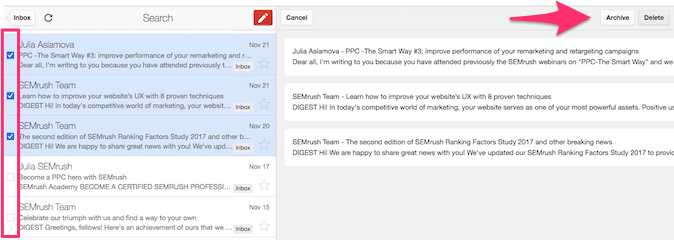
So löschen Sie Google Mail offline
Das Entfernen der Google Mail-Offline-App aus Chrome erfolgt in zwei Schritten. Der erste Schritt besteht darin, alle lokal gespeicherten Daten zu entfernen. Klicken Sie dazu auf Menütaste (drei vertikale Punkte) in Chrome. Klicken die Einstellungen.
Scrollen Sie nach unten und klicken Sie auf Erweitert. Navigieren Sie zu Inhaltseinstellungen> Cookies> Alle Cookies und Site-Daten anzeigen> Alle entfernen. Ein Bestätigungsdialogfeld wird angezeigt. Klicken Alles löschen bestätigen.

Nachdem Sie die gespeicherten Daten gelöscht haben, können Sie die Google Mail-Offline-App löschen. Geben Sie dazu Folgendes ein Chrome: // Apps in der Adressleiste. Rechtsklick Google Mail offline und klicken Sie auf Von Chrome entfernen.

Einschränkungen von Google Mail Offline
Ein offensichtlicher Nachteil ist, dass für Google Mail Offline Google Chrome erforderlich ist. Während Chrome die Wahl der Mehrheit der Nutzer sein könnte, gibt es eine viele tolle Browser da draußen Welcher Browser ist der beste? Edge vs. Chrome vs. Opera vs. FeuerfuchsDer Browser, den Sie gerade verwenden, ist möglicherweise nicht der beste für Sie. Die Browser-Arena ändert sich so häufig, dass Ihre Schlussfolgerungen aus Vergleichen aus dem letzten Jahr in diesem Jahr möglicherweise völlig falsch sind. Weiterlesen .
Außerdem muss Chrome jederzeit geöffnet sein, um alle E-Mails zu synchronisieren. Es ist kein Geheimnis, dass Chrome dies ernsthaft kann Nutzen Sie die verfügbaren Systemressourcen, insbesondere auf einem Mac Safari vs. Chrome für Mac: 9 Gründe, warum Sie Chrome nicht verwenden solltenZwischen Safari und Chrome auf dem Mac ist Safari der klare Gewinner. Deshalb sollten Sie die Verwendung von Google Chrome auf dem Mac vermeiden. Weiterlesen .
Möglicherweise besteht eine Alternative, mit der Nicht-Chrome-Nutzer Google Mail offline durchsuchen können, darin, Richten Sie einen E-Mail-Client für die Verwendung von Google Mail ein. Desktop-E-Mail-Clients können Ihre E-Mails lokal herunterladen und so Aktionen ausführen, während Sie offline sind. Wenn Sie nach großartigen E-Mail-Clients suchen, finden Sie hier unsere Liste beste Desktop-E-Mail-Clients Die 5 besten kostenlosen E-Mail-Clients für Ihren Desktop-PCWillst du den besten kostenlosen E-Mail-Client? Wir haben die beste E-Mail-Software für Windows, Mac und Linux zusammengestellt, die Sie keinen Cent kostet. Weiterlesen .
Google Mail Offline ist eine abgespeckte Version von Google Mail, daher verfügt es nicht über alle Funktionen. Die maximale Anhangsgröße für einen einzelnen Anhang beträgt nur 5 MB im Gegensatz zu den 25 MB der Standard-Google Mail-Oberfläche. Sie können jedoch mehrere Anhänge mit bis zu 25 MB in einer einzigen Nachricht anhängen. Tastaturkürzel in Google Mail Die nützlichsten Google Mail-Tastaturkürzel, die jeder kennen sollteDer einfachste Weg, um Ihre Google Mail-Produktivität zu steigern, besteht darin, Tastaturkürzel für allgemeine Aufgaben zu verwenden. Weiterlesen kann Ihnen helfen, schneller zu navigieren, aber die Offline-Version unterstützt sie nicht. Außerdem verpassen Sie einige wichtige Funktionen von Google Mail Lab 7 Grundlegende Funktionen von Google Mail Lab zur Steigerung Ihrer E-Mail-EffizienzIn Google Mail Labs finden Sie einige wirklich großartige experimentelle Funktionen, mit denen Sie Ihre E-Mail-Produktivität steigern können. Weiterlesen Das kann Ihnen helfen, die Produktivität zu steigern.
Kein Internet? Kein Problem
Obwohl der Funktionsumfang von Google Mail Offline sicherlich begrenzt ist, funktioniert eines wirklich gut: Benutzer können ihre Google Mail-Nachrichten offline verwalten. Egal, ob Sie auf einem Flug sind oder sich an einem Strand ohne Internet befinden, Sie können Ihre E-Mails jederzeit bearbeiten und sich Zeit sparen.
Haben Sie Google Mail offline eingerichtet? Wie war Ihre Erfahrung? Teilen Sie uns Ihre Gedanken in den Kommentaren unten mit.
Bildnachweis: grinvalds /Depositphotos
Abhishek Kurve studiert Informatik. Er ist ein Geek, der jede neue Verbrauchertechnologie mit unmenschlicher Begeisterung aufgreift.